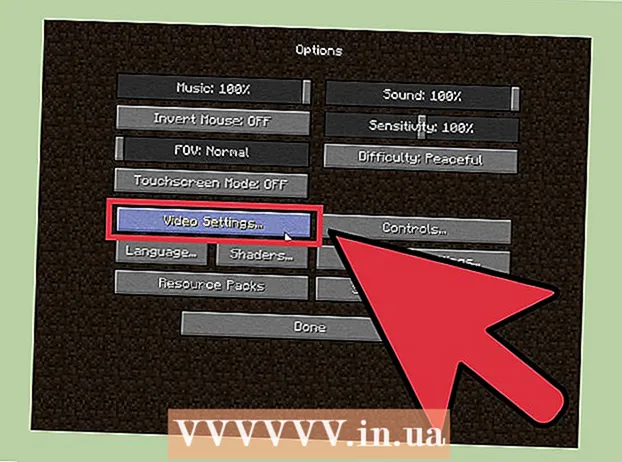Auteur:
John Stephens
Denlaod Vun Der Kreatioun:
26 Januar 2021
Update Datum:
29 Juni 2024

Inhalt
Dësen Artikel weist Iech wéi déi lescht Versioun vum Mozilla Firefox Browser ze kontrolléieren an erofzelueden.
Schrëtt
Deel 1 vun 2: Firefox manuell aktualiséieren
Öffnen d'Firefox App. D'Ikon ass e Krees mam Wollef ronderëm de Globus.

Klickt Hëllef an der ieweschter lénkser Ecke vum Bildschierm.
Klickt Iwwer Firefox (Iwwer Firefox). Firefox öffnet den Dialogfeld, da kontrolléiert automatesch no verfügbare Updates.

Klickt Restart Firefox fir Update (Restart Firefox fir Update) am Dialogfeld. Updates ginn installéiert wann Firefox nei starten. Annonce
Deel 2 vun 2: Installéiere vun automateschen Updates

D'Ikon ass e Krees mam Wollef ronderëm de Globus.
Klickt ☰ an der ieweschter lénkser Ecke vum Bildschierm.
Klickt Optiounen (Optioun).
Klickt Fortgeschratt (Fortgeschratt). De Knäppchen ass um Enn vum Menü op der lénkser Säit vun der Fënster.
Klickt Aktualiséierung (Update). Den Artikel ass uewen an der Fënster.
Wielt d'Astellung "Firefox Updates". Klickt op de Radio Knäppchen nieft engem vun de folgenden:
- "Automatesch Updates installéieren (recommandéiert: verbesserte Sécherheet)" (Automatesch Updates installéieren (recommandéiert: verbesserte Sécherheet))
- "Kuckt no Aktualiséierungen, awer loosst Iech wielen ob se se installéieren", awer loosst Iech wielen ob se se installéieren "
- "Kuckt nie no Updates (net recommandéiert: Sécherheetsrisiko)" (Kuckt ni no Updates (net recommandéiert: Sécherheetsrisiko))
Maacht den Tag zou andeems Dir op den "x" niewent dem Tab "Optiounen" klickt. D'Aktualiséierung Astellunge sinn konfiguréiert. Annonce
Wat Dir braucht
- Computer
- Mozilla Firefox
- Internetverbindung